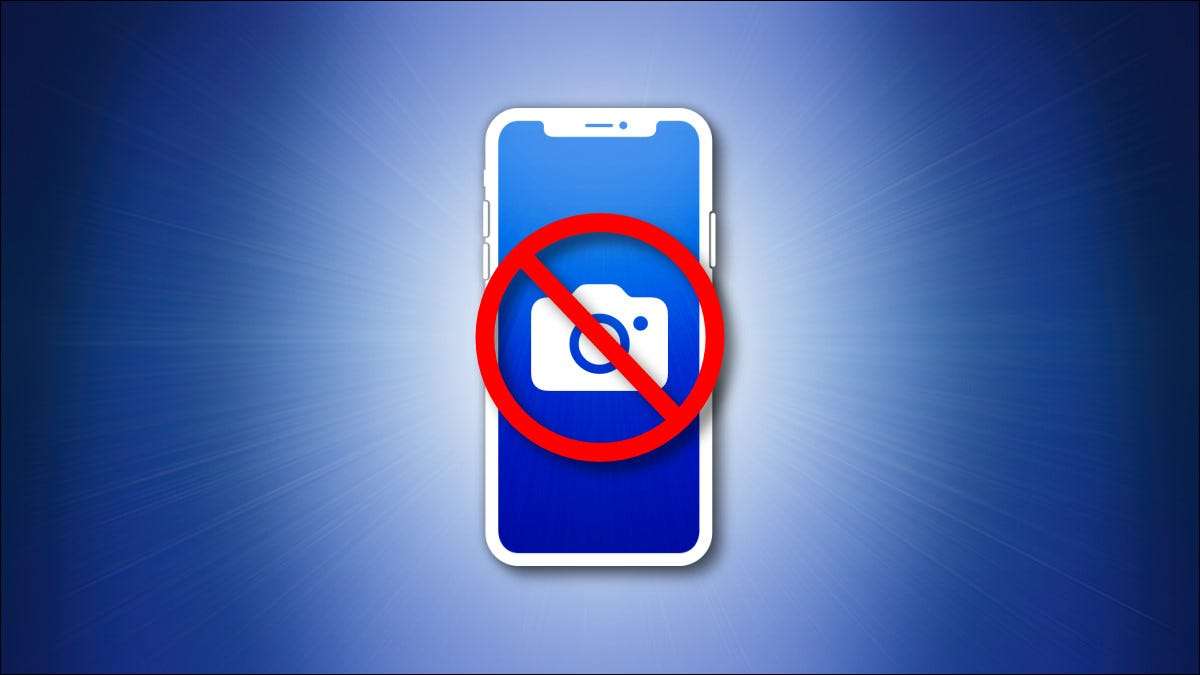 [삼]
iPhone 또는 iPad 스토리지가 전체이거나 원하는 경우
치우다
- 쉽게 삭제할 수 있습니다
스크린 샷
내장 된 사진 앱을 사용하여 장치에 필요하지 않은 경우. 다음은 그것을하는 방법입니다.
[삼]
먼저 iPhone 또는 iPad에서 사진 응용 프로그램을 엽니 다. 찾을 수 없으면 홈 화면의 가운데에서 한 손가락으로 아래쪽으로 스 와이프하여 스포트라이트 검색을 열 수 있습니다. "사진"을 입력 한 다음 사진 앱 아이콘을 누릅니다.
[삼]
[삼]
iPhone 또는 iPad 스토리지가 전체이거나 원하는 경우
치우다
- 쉽게 삭제할 수 있습니다
스크린 샷
내장 된 사진 앱을 사용하여 장치에 필요하지 않은 경우. 다음은 그것을하는 방법입니다.
[삼]
먼저 iPhone 또는 iPad에서 사진 응용 프로그램을 엽니 다. 찾을 수 없으면 홈 화면의 가운데에서 한 손가락으로 아래쪽으로 스 와이프하여 스포트라이트 검색을 열 수 있습니다. "사진"을 입력 한 다음 사진 앱 아이콘을 누릅니다.
[삼]
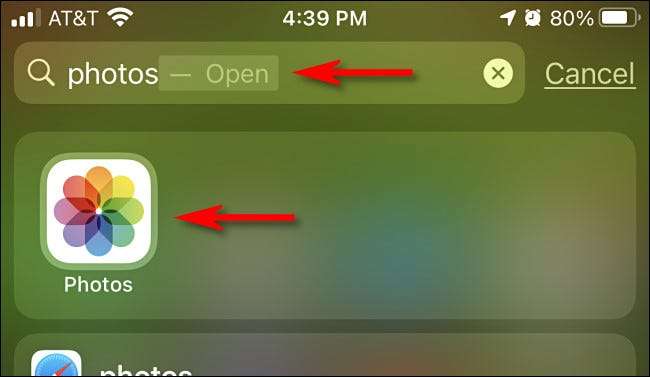 [삼]
iPhone의 사진에서 화면 하단의 "앨범"을 누른 다음 "미디어 유형"목록에서 "스크린 샷"을 선택하십시오. (우리는 다음 단계에서 iPad를 커버 할 것입니다.)
[삼]
[삼]
iPhone의 사진에서 화면 하단의 "앨범"을 누른 다음 "미디어 유형"목록에서 "스크린 샷"을 선택하십시오. (우리는 다음 단계에서 iPad를 커버 할 것입니다.)
[삼]
 [삼]
iPad의 사진에서는 화면의 왼쪽 위 모서리에 "사진"을 눌러 사이드 바를 엽니 다. 그런 다음 "미디어 유형"섹션에서 "스크린 샷"을 선택하십시오.
[삼]
[삼]
iPad의 사진에서는 화면의 왼쪽 위 모서리에 "사진"을 눌러 사이드 바를 엽니 다. 그런 다음 "미디어 유형"섹션에서 "스크린 샷"을 선택하십시오.
[삼]
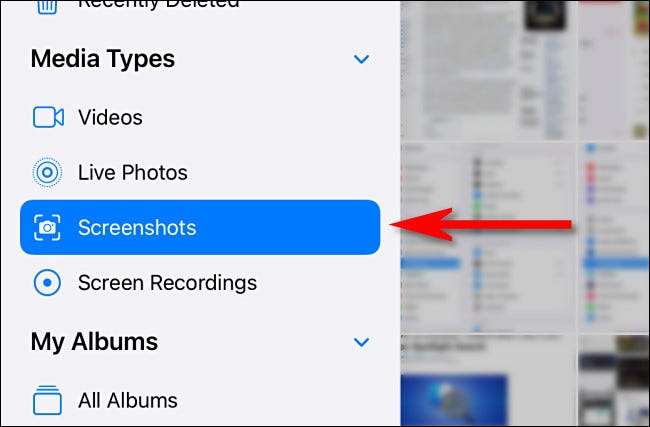 [삼]
이제 장치에 저장된 모든 스크린 샷의 앨범을보고 있습니다. 단일 스크린 샷을 삭제하려면 해당 축소판을 탭하여 자세한보기에서 열 수 있습니다.
[삼]
[삼]
이제 장치에 저장된 모든 스크린 샷의 앨범을보고 있습니다. 단일 스크린 샷을 삭제하려면 해당 축소판을 탭하여 자세한보기에서 열 수 있습니다.
[삼]
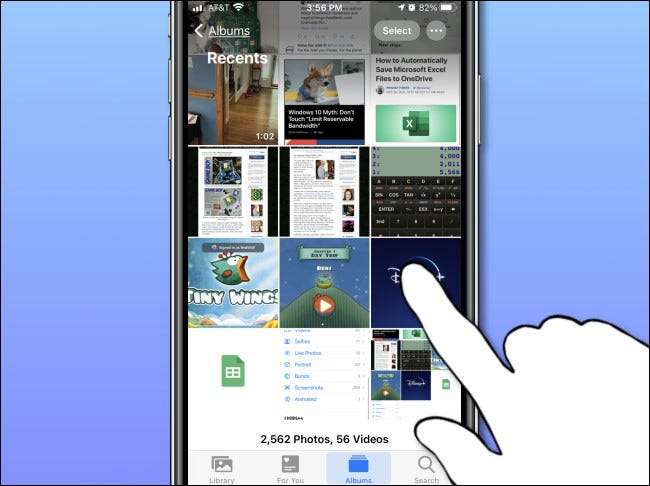 [삼]
더 가까운 시청을 위해 스크린 샷이 열려 있으면 왼쪽 하단 (iPhone) 또는 화면의 오른쪽 상단 (iPad) 모서리에있는 휴지통 아이콘을 탭하여 삭제하십시오.
[삼]
[삼]
더 가까운 시청을 위해 스크린 샷이 열려 있으면 왼쪽 하단 (iPhone) 또는 화면의 오른쪽 상단 (iPad) 모서리에있는 휴지통 아이콘을 탭하여 삭제하십시오.
[삼]
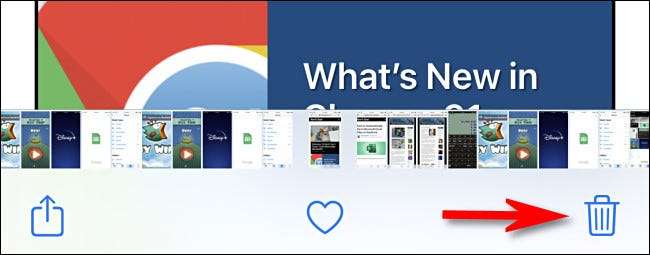 [삼]
팝업 메뉴에서 확인하라는 메시지가 표시되면 "사진 삭제"를 선택하십시오.
[삼]
NS
여러 스크린 샷을 삭제하십시오
스크린 샷 앨범 앨범 개요로 돌아 가면 모든 스크린 샷의 축소판 그림이 표시됩니다. 그런 다음 화면의 오른쪽 상단 모서리에서 "선택"버튼을 누릅니다.
[삼]
관련된:
iPhone 또는 iPad에서 모든 사진을 삭제하는 방법
[삼]
[삼]
팝업 메뉴에서 확인하라는 메시지가 표시되면 "사진 삭제"를 선택하십시오.
[삼]
NS
여러 스크린 샷을 삭제하십시오
스크린 샷 앨범 앨범 개요로 돌아 가면 모든 스크린 샷의 축소판 그림이 표시됩니다. 그런 다음 화면의 오른쪽 상단 모서리에서 "선택"버튼을 누릅니다.
[삼]
관련된:
iPhone 또는 iPad에서 모든 사진을 삭제하는 방법
[삼]
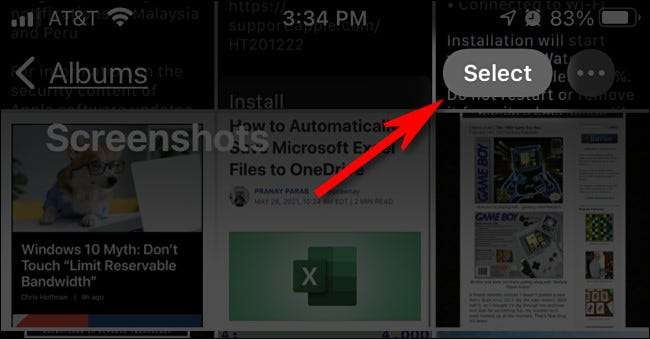 [삼]
이제 선택 모드에 있습니다. "모두 선택"을 탭하여 앨범에서 모든 스크린 샷을 선택하거나 축소판을 두드려 여러 스크린 샷을 선택할 수 있습니다. 선택하면 각 사진의 축소판은 오른쪽 하단에 체크 표시가있는 작은 원이 있습니다.
[삼]
[삼]
이제 선택 모드에 있습니다. "모두 선택"을 탭하여 앨범에서 모든 스크린 샷을 선택하거나 축소판을 두드려 여러 스크린 샷을 선택할 수 있습니다. 선택하면 각 사진의 축소판은 오른쪽 하단에 체크 표시가있는 작은 원이 있습니다.
[삼]
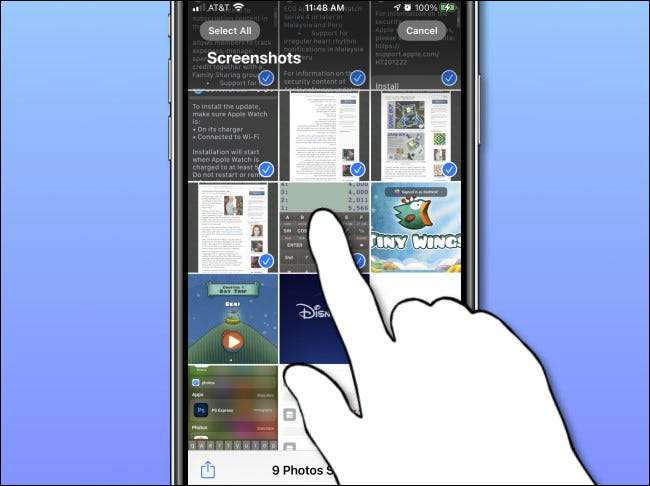 [삼]
또한 손가락으로 축소판을 두드리고 화면을 반쯤 끌어 올리는 동안 썸네일을 가볍게 누르면 많은 수의 스크린 샷을 빠르게 선택할 수도 있습니다. 이미지를 선택하는 동안 스크린 샷 썸네일 목록이 스크롤을 시작합니다. 선택을 중단하려면 손가락을 들어 올리십시오.
[삼]
삭제할 모든 스크린 샷을 선택하면 화면 모서리에있는 쓰레기통 아이콘을 누릅니다. 확인하라는 메시지가 나타나면 "사진 삭제"를 누릅니다.
[삼]
[삼]
또한 손가락으로 축소판을 두드리고 화면을 반쯤 끌어 올리는 동안 썸네일을 가볍게 누르면 많은 수의 스크린 샷을 빠르게 선택할 수도 있습니다. 이미지를 선택하는 동안 스크린 샷 썸네일 목록이 스크롤을 시작합니다. 선택을 중단하려면 손가락을 들어 올리십시오.
[삼]
삭제할 모든 스크린 샷을 선택하면 화면 모서리에있는 쓰레기통 아이콘을 누릅니다. 확인하라는 메시지가 나타나면 "사진 삭제"를 누릅니다.
[삼]
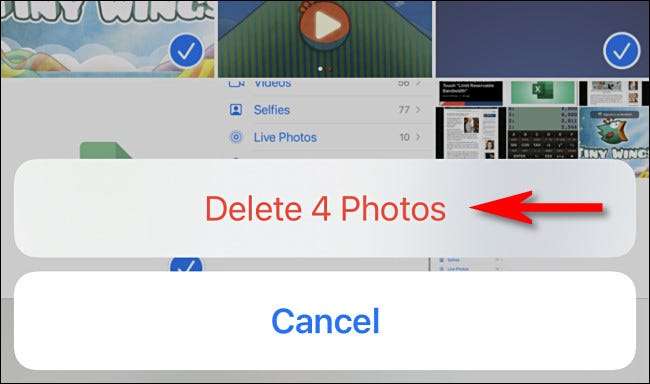 [삼]
그리고 그게 다야! 기본적으로 방금 삭제 한 스크린 샷은 30 일 안에 장치에서 영구적으로 제거됩니다.
[삼]
스크린 샷을 더 빨리 제거 해야하는 경우, 먼저 사진 앱에서 "최근 삭제 된"앨범으로 이동하십시오. iPad에서 거기에 가기 위해 사이드 바를 열고 "최근 삭제 된" "유틸리티"를 탭합니다. iPhone에서 앨범 & GT로 이동합니다. 최근 삭제되었습니다.
[삼]
[삼]
그리고 그게 다야! 기본적으로 방금 삭제 한 스크린 샷은 30 일 안에 장치에서 영구적으로 제거됩니다.
[삼]
스크린 샷을 더 빨리 제거 해야하는 경우, 먼저 사진 앱에서 "최근 삭제 된"앨범으로 이동하십시오. iPad에서 거기에 가기 위해 사이드 바를 열고 "최근 삭제 된" "유틸리티"를 탭합니다. iPhone에서 앨범 & GT로 이동합니다. 최근 삭제되었습니다.
[삼]
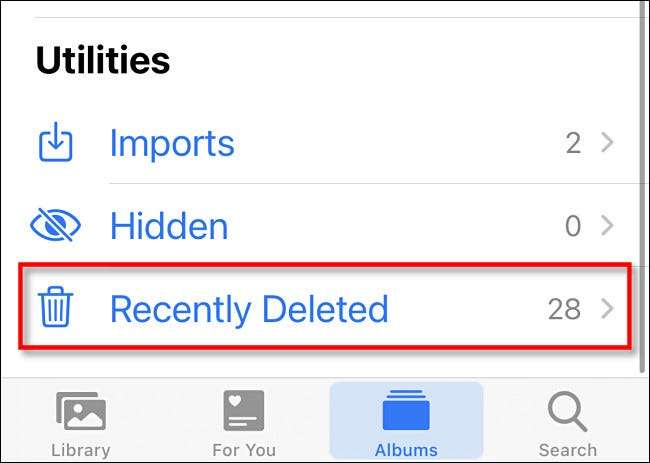 [삼]
최근 삭제 된 스크린 샷 썸네일 갤러리가 보이면 개별적으로 "삭제"버튼으로 개별적으로 선택하고 삭제할 수 있습니다. "최근 삭제 된"이미지를 한 번에 삭제하려면 화면 모서리에서 "선택"을 누른 다음 "모두 삭제"를 선택하십시오.
[삼]
최근 삭제 된 스크린 샷 썸네일 갤러리가 보이면 개별적으로 "삭제"버튼으로 개별적으로 선택하고 삭제할 수 있습니다. "최근 삭제 된"이미지를 한 번에 삭제하려면 화면 모서리에서 "선택"을 누른 다음 "모두 삭제"를 선택하십시오.
경고: "모두 삭제"를 누르고 확인한 후에는 다시 돌아갈 수 없습니다. "최근 삭제 된"접힌 이미지는 영구적으로 손실됩니다.[삼]
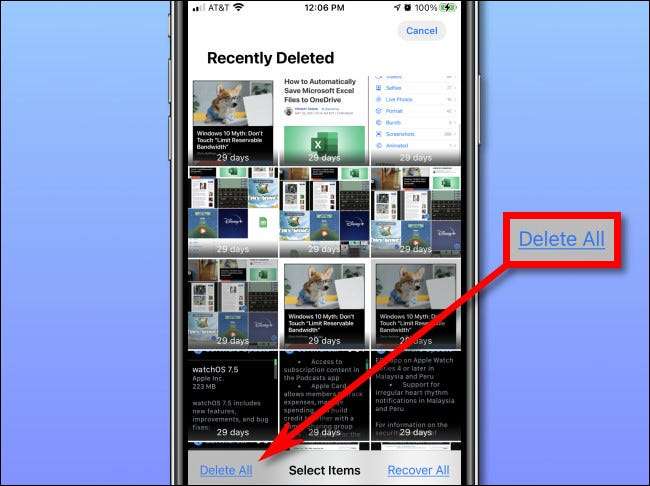 [삼]
확인하라는 메시지가 나타나면 "사진 삭제"를 누릅니다. 그리고 거기에서 당신은 이제 모든 스크린 샷이 영구적으로 삭제되었습니다.
[삼]
유일한 논리적 인 다음 단계는 즉시 다시 돌아가는 것입니다.
더 많은 스크린 샷을 섭취하십시오
이 자습서를 다시 따르십시오. 재미있어!
[삼]
관련된:
iPhone에서 스크린 샷을 찍는 방법
[삼]
확인하라는 메시지가 나타나면 "사진 삭제"를 누릅니다. 그리고 거기에서 당신은 이제 모든 스크린 샷이 영구적으로 삭제되었습니다.
[삼]
유일한 논리적 인 다음 단계는 즉시 다시 돌아가는 것입니다.
더 많은 스크린 샷을 섭취하십시오
이 자습서를 다시 따르십시오. 재미있어!
[삼]
관련된:
iPhone에서 스크린 샷을 찍는 방법






